
Y si no desea ingresar el código de contraseña o usar ID de cara cada vez que revisa su iPhone, aquí está cómo deshabilitar la pantalla de bloqueo en el iPhone, incluso si está bloqueado.
¿Necesita una herramienta o una forma que sea fácil de usar para desactivar la pantalla de bloqueo en el iPhone cuando ha olvidado el código de acceso? Apreciará el software de desbloqueador de iPhone. Su conjunto de características, como «borrar contraseña», «eliminar la identificación de Apple», «Bypass Activation Lock», «PassCode de tiempo de pantalla» y «eliminar MDM», lo convierte en una solución imprescindible para una fácil eliminación de bloqueo de pantalla de todo tipo.
Apple alienta a los usuarios del iPhone a establecer una pantalla de bloqueo con contraseña para garantizar la seguridad de sus cuentas en línea y datos confidenciales del acceso no deseado. A veces, sin embargo, querrá apagar la pantalla de bloqueo para mantener su iPhone en el estado de desbloqueo automático, para que no necesite escribir el código de acceso o la identificación facial cada vez que revisa su teléfono.
La única advertencia es que deshabilitar el bloqueo de la pantalla en el iPhone deja su información privada vulnerable a ser robada o cambiada por otra persona.
En esta guía, aprenderá los consejos para eliminar la pantalla de bloqueo en el iPhone para que pueda ingresar a su dispositivo más rápido, independientemente del código de acceso actual que tenga o no.
Cómo deshabilitar la pantalla de bloqueo iPhone a través de la configuración
La administración de la pantalla de bloqueo de iPhone se puede hacer fácilmente a través de la aplicación Configuración. Siga estos pasos para deshabilitar la pantalla de bloqueo:
1. Acceda a la aplicación Configuración en su iPhone.
2. Navegue a la identificación de la cara y el código de contraseña.
3. O, navegue hasta Touch ID & PassCode si su iPhone tiene un botón de inicio.
4. Ingrese el código de acceso de su pantalla de bloqueo actual. Esto le dará una descripción general de la configuración de la pantalla de bloqueo.
5. Toque Apagar el código de acceso. Si desea volver a habilitarlo, simplemente alternarlo más tarde.
6. Tendrá que escribir su código de acceso nuevamente para confirmar que desea apagar la pantalla de bloqueo.
7. También querrá alternar la opción de desbloqueo de iPhone allí.
Compruebe si el bloqueo de la pantalla de su iPhone se apaga correctamente deslizando su dedo hacia arriba desde la parte inferior de la pantalla y observando si se abre su iPhone. Esto le permite verificar rápidamente que la pantalla de bloqueo está deshabilitada y configurada correctamente.
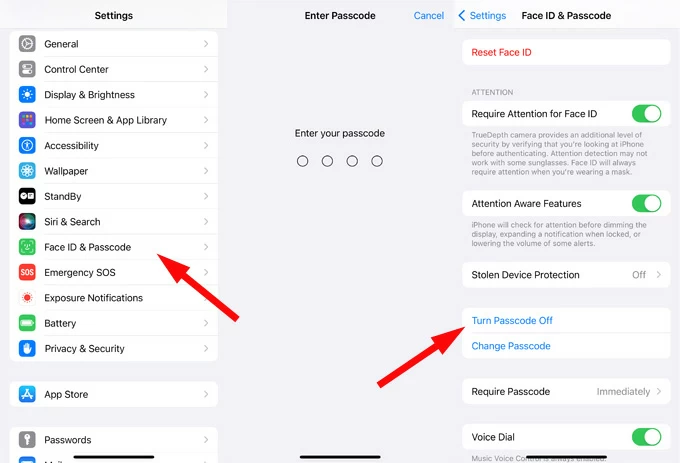
Si olvida la contraseña de iPhone, desafortunadamente, su iPhone debe restaurarse a la configuración predeterminada para eliminar la pantalla de bloqueo y el código de acceso. Esto le permite configurar el teléfono y usarlo nuevamente. Durante la configuración, se le dará la opción de restaurar sus datos y configuraciones desde una copia de seguridad reciente en iCloud o Computer local.
Aquí hay métodos alternativos para deshabilitar la pantalla de bloqueo de iPhone si ha olvidado el código de acceso.
Apague la pantalla de bloqueo en el iPhone a través de iTunes
Además de usar la configuración, puede deshabilitar la pantalla de bloqueo a través de iTunes, incluso si no puede recordar el código de acceso actual para desbloquear su iPhone.
Si previamente ha sincronizado su iPhone con una computadora Mac o Windows, generalmente puede conectar el teléfono a la misma computadora. Después de la conexión, solo necesita «restaurar» su iPhone sin tener que ingresar el código de acceso actual. Cualquier cosa, incluidos sus datos, configuraciones, contraseña, pantalla de bloqueo, se eliminará de forma permanente.
1. Conecte su iPhone a su computadora que solía sincronizar el dispositivo y abrir iTunes o la aplicación Finder en su Mac.
2. Localice su dispositivo y vaya a la pestaña Resumen.
3. Haga clic en Restaurar iPhone.
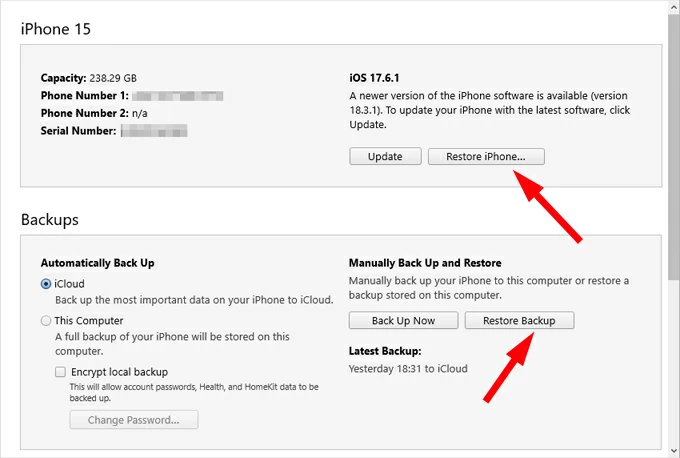
4. Siga las instrucciones en pantalla para completar el proceso de restauración.
5. Cuando el Asistente de configuración de iOS solicita configurar su iPhone, siga las indicaciones y elija la copia de seguridad más reciente para recuperar sus datos.
Ahora puede acceder a su iPhone sin la pantalla de bloqueo.
También: cómo desbloquear el código de acceso del iPad
Desactivar la pantalla de bloqueo en el iPhone a través del modo de recuperación
Ahora, si ha olvidado su contraseña, querrá poner su iPhone en modo de recuperación. Luego conecte a una Mac o PC y siga los pasos que se muestran aquí para eliminar su pantalla de bloqueo, junto con el reinicio de su iPhone y todos los datos borrados.
Paso 1. Presione el Botones laterales + volumen hacia abajo para apagar su iPhone. Si tiene un modelo anterior, use Botón lateral en cambio.
Paso 2. Use la combinación de botones para iniciar en modo de recuperación.
Modelo de iPhone 8 y posterior: Adjunte su iPhone con su computadora mientras mantiene rápidamente el Botón lateral.
iPhone 7 y 7 Plus: Adjunte el iPhone con su computadora mientras mantiene rápidamente el Botón de volumen hacia abajo.
iPhone 6s y antes o iPhone SE (1st Gen): adjunte el iPhone con su computadora mientras mantiene rápidamente el mantenimiento del A casa.
Sigue manteniendo presionado el botón hasta que aparezca el modo de recuperación en la pantalla.
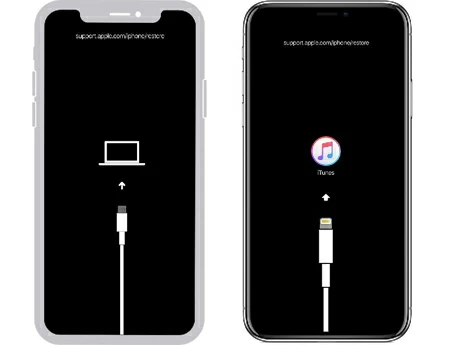
Paso 3. Use sus iTunes para restaurar su iPhone.
Abra iTunes en PC y seleccione el icono de su teléfono en la ventana central superior, luego en resumen, haga clic en Restaurar iPhone o Restaurar copia de seguridaddependiendo de si ha respaldado el dispositivo antes.
Se le pedirá que confirme que desea restaurar su iPhone.
Paso 4. Si tiene una Mac, use el buscador para restaurar su iPhone.
Abra la aplicación Finder, elija Restaurar Cuando se le solicite que restaure o actualice el dispositivo. Si el cuadro de diálogo no aparece, localice su dispositivo desde la barra lateral de Finder, luego seleccione Restaurar iPhone de la pestaña General.
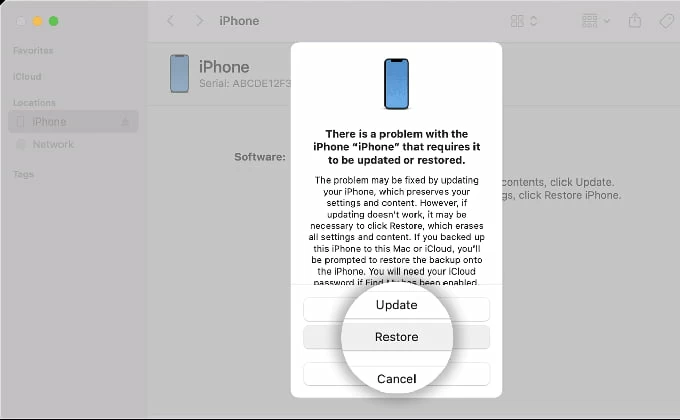
Paso 5. Itunes comenzará a descargar el software iOS y reinstalar en su iPhone. No lo desconecte de su computadora durante el proceso de restauración.
Paso 6. Siga las instrucciones en pantalla para configurar su iPhone. No existe más pantalla de bloqueo.
También: cómo agregar MP3 a Apple Music en iPhone
Desactive el bloqueo de la pantalla en el iPhone con una solución de terceros (sin contraseña)
También hay opciones de software de terceros disponibles que pueden ayudar a desactivar el bloqueo de la pantalla del iPhone si olvidó el código de acceso. Entre ellos, el desbloqueador de iPhone se usa ampliamente gracias a su versatilidad y eficiencia. Tiene muchas características excelentes para borrar el código de contraseña olvidada, eliminar la ID de Apple, el bloqueo de activación de omisión, el código de acceso del tiempo de pantalla de desbloqueo y otros escenarios de extracción de bloqueo de pantalla.
Read more: Cómo desbloquear el iPhone SE si olvidaste el código de acceso sin iTunes
Si está bloqueado de su iPhone y necesita eliminar la contraseña de bloqueo de la pantalla en el iPhone, eche un vistazo al desbloqueador de iPhone.
/Es fácil encender el bloqueo de la pantalla del iPhone usando este software cuando el dispositivo lo bloquea debido a un código de acceso olvidado. Así es como se hace:
Paso 1: Iniciar desbloqueador de iPhone
Después de la instalación, abra este software desde el escritorio de su computadora, luego seleccione «Limpiar la contraseña» para eliminar el bloqueo y el código de acceso de la pantalla.
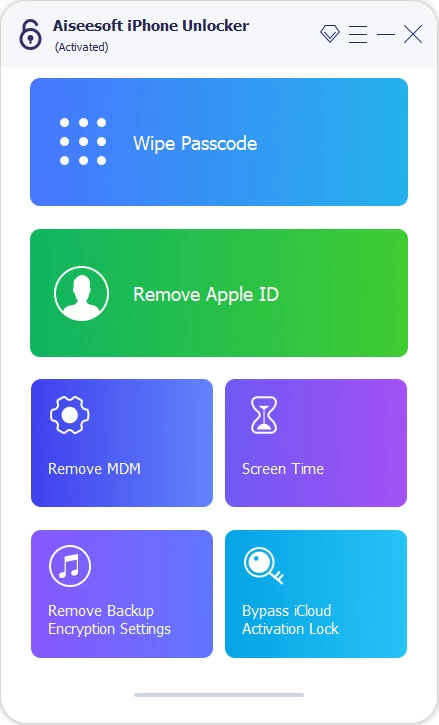
Luego conecte su teléfono a la computadora y espere para que se detecte. Si no, haga clic en el enlace «Dispositivo conectado pero no reconocido» para solucionarlo. Es bastante fácil.
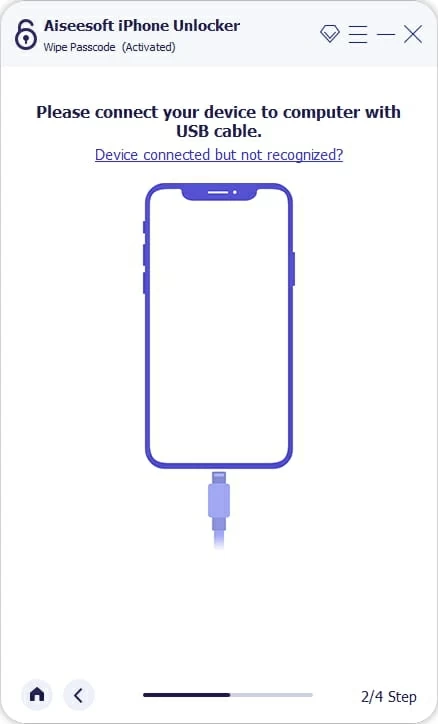
Paso 2: confirme la información básica del teléfono
Después de que la conexión sea exitosa, consulte la información que muestra.
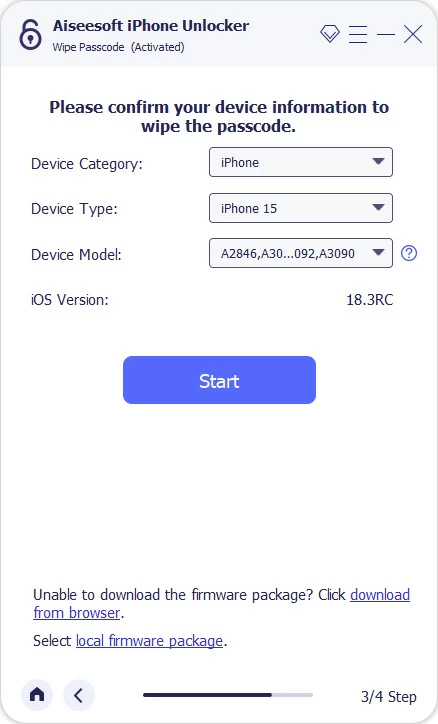
Paso 3: Descargar el paquete de firmware
Presione el botón «Inicio» para comenzar a descargar firmware para su teléfono bloqueado.
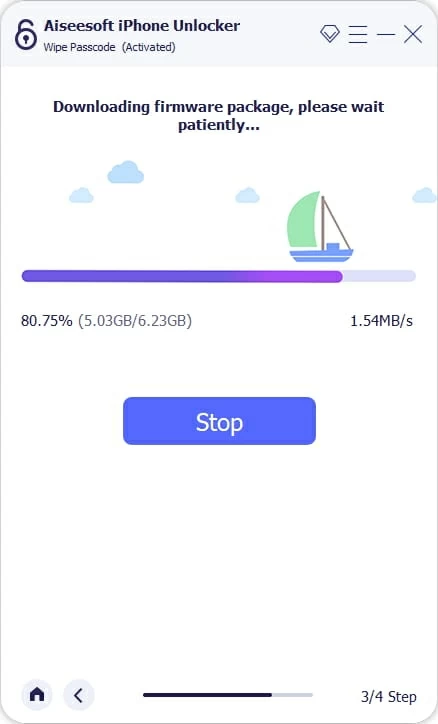
Paso 4: Comience a desbloquear iPhone y eliminar la pantalla de bloqueo
Después de completar la descarga, haga clic en el botón «Desbloquear» en la pantalla y confirme su acción.
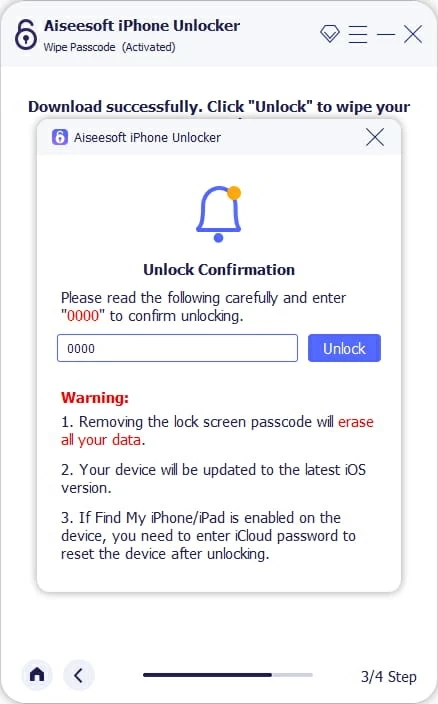
Una vez que haya hecho eso, el iPhone se volverá negro y mostrará una barra de progreso negro en la pantalla. Deje que el software reinicie el iPhone para usted.
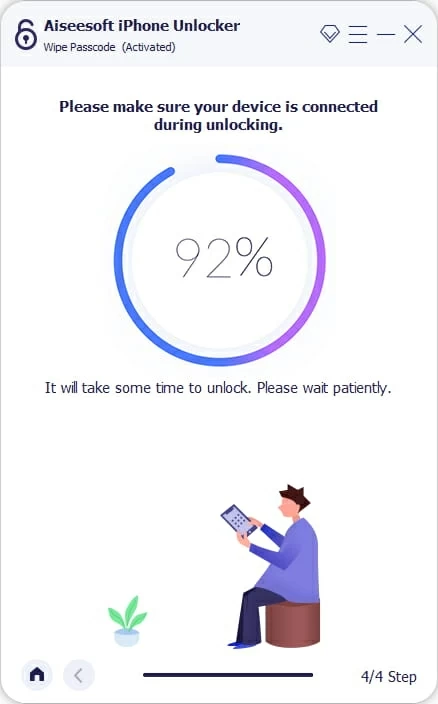
Cuando se realiza el proceso de reinicio, su iPhone se borrará por completo, lo que significa que los datos se eliminan, se elimina el código de contraseña y el bloqueo de la pantalla.
Ahora puede ingresar al iPhone sin ningún bloqueo de pantalla. Disfrútala.
Consejo: ¿Su iPad es administrado por una escuela o empresa y necesita eliminar las restricciones? Consulte la Guía: Cómo eliminar la administración remota del iPad.
Apagar la pantalla de bloqueo del iPhone a través de Olvidtot PassCode
Con el lanzamiento de iOS 17, Apple lanzado la herramienta de contraseña olvidada como una medida adicional para restablecer su iPhone y eliminar el bloqueo de la pantalla cuando ha olvidado el código de contraseña. Si su iPhone tiene un software iOS con iOS 17 y posterior, podrá acceder a esta herramienta dedicada y usar la contraseña de su cuenta de Apple para desactivar la pantalla bloqueada del iPhone. Aquí está cómo.
1. Continúe ingresando su contraseña 5 veces hasta que aparezca la pantalla no disponible para iPhone.
3. Toque Olvidé el código de acceso en la esquina inferior derecha.
4. Seleccione Iniciar reinicio del iPhone. Indica que obtiene un iPhone de bloqueo de seguridad. Si no conoce su código de acceso, puede optar por borrar y restablecer el teléfono.
5. Ingrese la contraseña de su cuenta de Apple para cerrar la identificación de Apple.
6. Espere a que el iPhone se reinicie por completo.
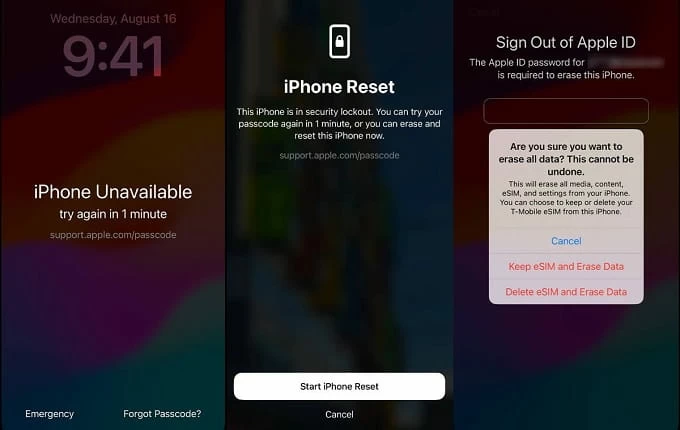
Si su iPhone se ejecuta desde iOS 15.2 a iOS 16, siga estos pasos para eliminar el bloqueo en el iPhone.
1. Toque Borrar iPhone en la parte inferior.
2. Seleccione Borrar iPhone para confirmar en borrar toda la pantalla de contenido y configuración.
3. Inicie sesión en su contraseña de ID de Apple.
4. Nuevamente, toque borrar iPhone.
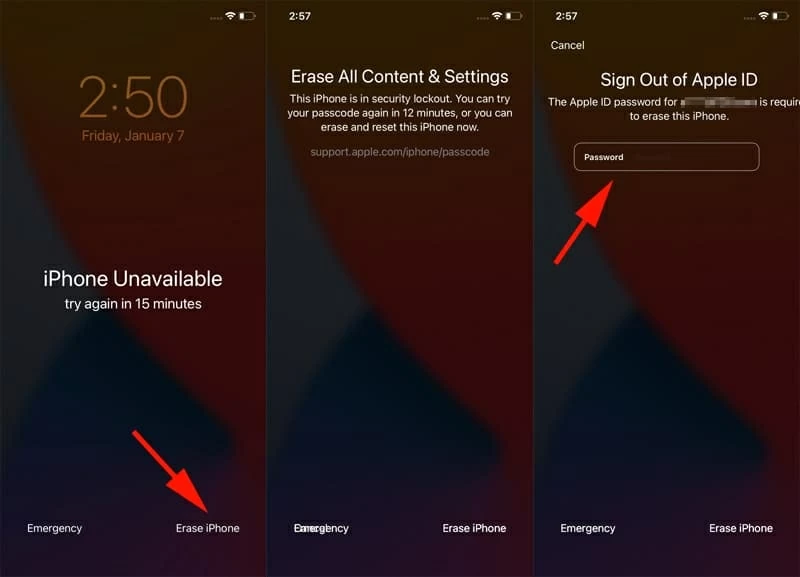
Preguntas frecuentes sobre el bloqueo de la pantalla del iPhone
Si tiene más consultas para deshabilitar la pantalla de bloqueo, lea las preguntas frecuentes a continuación.
Q1. ¿Cómo saco mi iPhone del modo de bloqueo de seguridad?
Si su iPhone dice un error de bloqueo de seguridad en la pantalla, no desbloqueará el dispositivo a menos que borre y restablezca. Puede hacer clic en el enlace proporcionado para obtener más detalles sobre la salida de este modo de bloqueo.
Q2. ¿Por qué mi pantalla de bloqueo de iPhone no se apaga?
Si la pantalla de bloqueo de su iPhone permanece encendida, probablemente sea porque ha habilitado la función 'siempre en visualización' en la configuración, lo que hace que la pantalla permanezca encendida incluso cuando se bloquea. Puede ir a Configuración> Pantalla y brillo y cambiar la opción «Siempre en pantalla» a la posición de apagado.
Q3. ¿Cómo apago el tiempo de la pantalla de bloqueo en el iPhone?
Vaya a Configuración> Pantalla y brillo> Auto-Lock. Luego puede seleccionar la duración de tiempo que desea que la pantalla permanezca antes de bloquear automáticamente.
Q4. ¿Cómo puedo desactivar el bloqueo automático en el iPhone?
Si no desea que su iPhone permanezca demasiado tiempo antes de que la pantalla se bloquee nuevamente, vaya a Configuración> Pantalla y brillo> Auto-Lock. Para apagarlo, toque nunca. Esto significa que su iPhone nunca se bloqueará automáticamente hasta que presione el botón de encendido manualmente.
Q5. ¿Es seguro dejar mi pantalla de bloqueo deshabilitada todo el tiempo?
Incluso su iPhone siempre está con usted, apagar la pantalla de bloqueo de iPhone puede exponerlo a los riesgos de privacidad si alguien obtiene acceso. Se recomienda establecer un código de acceso para asegurar el dispositivo, especialmente si tiene una gran cantidad de datos e información confidencial allí.
Artículos relacionados
Cómo reiniciar el iPad de fábrica sin ID de Apple
